

|
办公软件是指可以进行文字处理、表格制作、幻灯片制作、图形图像处理、简单数据库的处理等方面工作的软件。目前办公软件朝着操作简单化,功能细化等方向发展。办公软件的应用范围很广,大到社会统计,小到会议记录,数字化的办公,离不开办公软件的鼎力协助。另外,政府用的电子政务,税务用的税务系统,企业用的协同办公软件,这些都属于办公软件。 Word2003入门教程64:如何为剪辑图添加关键词动画演示:  ①打开“剪辑管理器”窗口,在收藏集列表框中选中你所需要操作的图片所在的收藏集文件夹。 ②在右侧文件显示框中找到你所需要添加关键词的图片。然后单击鼠标右键,执行“编辑关键词”,打开“关键词”对话框。 ③在“关键词”框中输入你想为该图片所设的新关键词。 ④单击“添加”按钮将关键词加入下面的列表框。用相同的方法可继续加入新关键词。在“当前剪辑的关键词”列表中选择关键词,还可以进行修改、删除操作。 ⑤如果只需对一张图片添加关键词,执行上面的操作后,单击“确定”按钮即可保存并退出对话框。如果要对多张图片进行此项操作,可单击“应用”按钮,然后在 对话框左侧单击“上一张”或“下一张”按钮寻找下一个要添加关键词的图片(如果不“应用”,将弹出询问框,提示保存修改)。 ⑥单击“确定”按钮完成。 Office办公软件是办公的第一选择,这个地球人都知道。除了微软Office,市面上也存在很多其他Office类软件。 |
温馨提示:喜欢本站的话,请收藏一下本站!